infotainment OPEL MOKKA 2015.5 Handbok för infotainmentsystem
[x] Cancel search | Manufacturer: OPEL, Model Year: 2015.5, Model line: MOKKA, Model: OPEL MOKKA 2015.5Pages: 119, PDF Size: 2.22 MB
Page 1 of 119

OPEL MOKKAHandbok för infotainmentsystem
Page 6 of 119
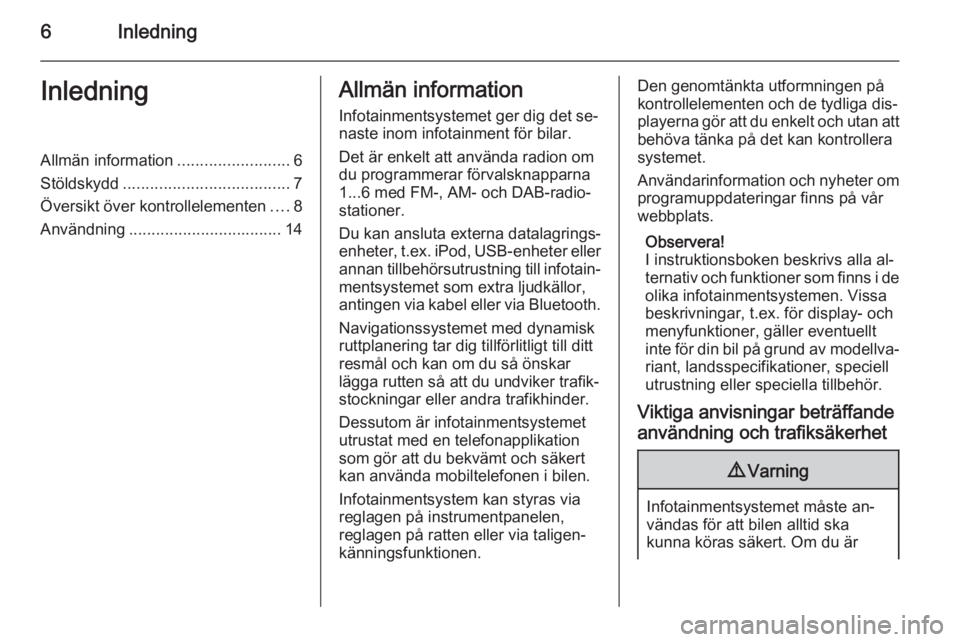
6InledningInledningAllmän information.........................6
Stöldskydd ..................................... 7
Översikt över kontrollelementen ....8
Användning .................................. 14Allmän information
Infotainmentsystemet ger dig det se‐
naste inom infotainment för bilar.
Det är enkelt att använda radion om
du programmerar förvalsknapparna
1...6 med FM-, AM- och DAB-radio‐
stationer.
Du kan ansluta externa datalagrings‐
enheter, t.ex. iPod, USB-enheter eller
annan tillbehörsutrustning till infotain‐ mentsystemet som extra ljudkällor,
antingen via kabel eller via Bluetooth.
Navigationssystemet med dynamisk
ruttplanering tar dig tillförlitligt till ditt
resmål och kan om du så önskar
lägga rutten så att du undviker trafik‐
stockningar eller andra trafikhinder.
Dessutom är infotainmentsystemet
utrustat med en telefonapplikation
som gör att du bekvämt och säkert
kan använda mobiltelefonen i bilen.
Infotainmentsystem kan styras via
reglagen på instrumentpanelen,
reglagen på ratten eller via taligen‐
känningsfunktionen.Den genomtänkta utformningen på
kontrollelementen och de tydliga dis‐
playerna gör att du enkelt och utan att
behöva tänka på det kan kontrollera
systemet.
Användarinformation och nyheter om
programuppdateringar finns på vår
webbplats.
Observera!
I instruktionsboken beskrivs alla al‐
ternativ och funktioner som finns i de
olika infotainmentsystemen. Vissa
beskrivningar, t.ex. för display- och
menyfunktioner, gäller eventuellt
inte för din bil på grund av modellva‐
riant, landsspecifikationer, speciell
utrustning eller speciella tillbehör.
Viktiga anvisningar beträffande
användning och trafiksäkerhet9 Varning
Infotainmentsystemet måste an‐
vändas för att bilen alltid ska
kunna köras säkert. Om du är
Page 7 of 119
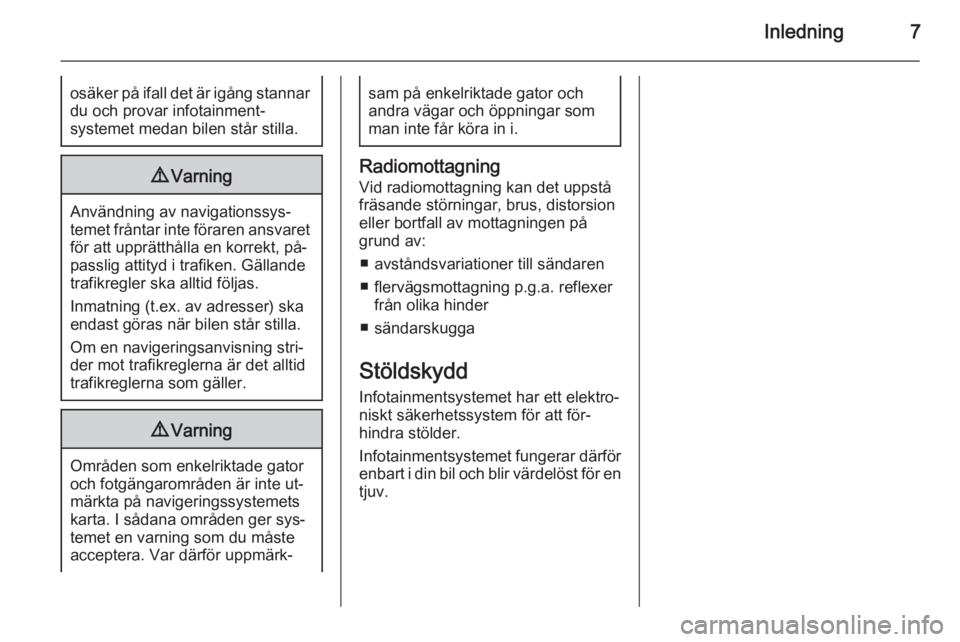
Inledning7osäker på ifall det är igång stannardu och provar infotainment‐
systemet medan bilen står stilla.9 Varning
Användning av navigationssys‐
temet fråntar inte föraren ansvaret för att upprätthålla en korrekt, på‐
passlig attityd i trafiken. Gällande
trafikregler ska alltid följas.
Inmatning (t.ex. av adresser) ska endast göras när bilen står stilla.
Om en navigeringsanvisning stri‐
der mot trafikreglerna är det alltid
trafikreglerna som gäller.
9 Varning
Områden som enkelriktade gator
och fotgängarområden är inte ut‐
märkta på navigeringssystemets karta. I sådana områden ger sys‐
temet en varning som du måste
acceptera. Var därför uppmärk‐
sam på enkelriktade gator och
andra vägar och öppningar som
man inte får köra in i.
Radiomottagning
Vid radiomottagning kan det uppstå
fräsande störningar, brus, distorsion
eller bortfall av mottagningen på
grund av:
■ avståndsvariationer till sändaren
■ flervägsmottagning p.g.a. reflexer från olika hinder
■ sändarskugga
Stöldskydd
Infotainmentsystemet har ett elektro‐ niskt säkerhetssystem för att för‐
hindra stölder.
Infotainmentsystemet fungerar därför
enbart i din bil och blir värdelöst för en
tjuv.
Page 9 of 119
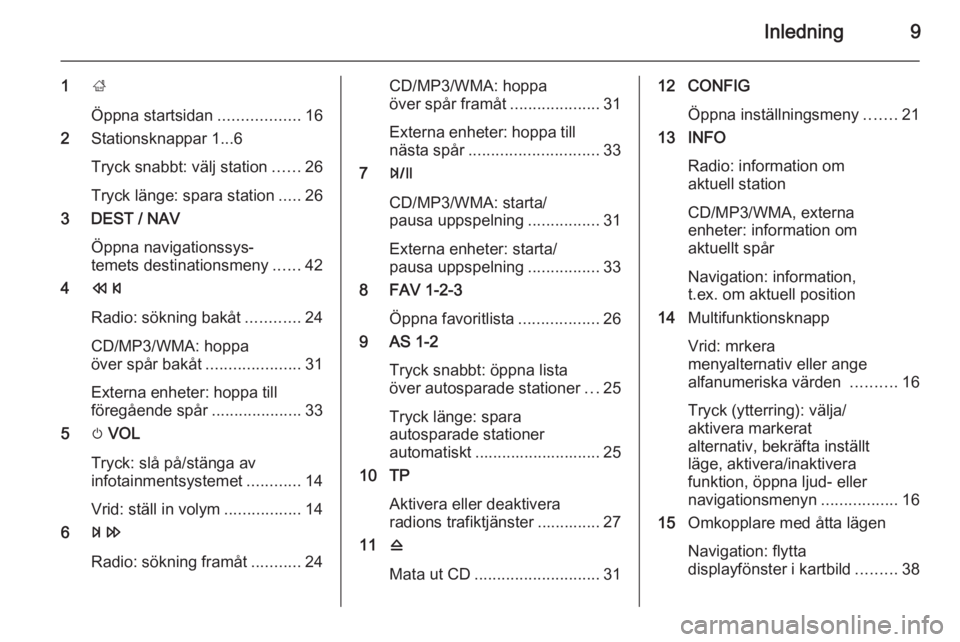
Inledning9
1;
Öppna startsidan ..................16
2 Stationsknappar 1...6
Tryck snabbt: välj station ......26
Tryck länge: spara station .....26
3 DEST / NAV
Öppna navigationssys‐
temets destinationsmeny ......42
4 s
Radio: sökning bakåt ............24
CD/MP3/WMA: hoppa
över spår bakåt .....................31
Externa enheter: hoppa till föregående spår ....................33
5 m VOL
Tryck: slå på/stänga av
infotainmentsystemet ............14
Vrid: ställ in volym .................14
6 u
Radio: sökning framåt ...........24CD/MP3/WMA: hoppa
över spår framåt ....................31
Externa enheter: hoppa till nästa spår ............................. 33
7 T
CD/MP3/WMA: starta/
pausa uppspelning ................31
Externa enheter: starta/
pausa uppspelning ................33
8 FAV 1-2-3
Öppna favoritlista ..................26
9 AS 1-2
Tryck snabbt: öppna lista
över autosparade stationer ...25
Tryck länge: spara
autosparade stationer
automatiskt ............................ 25
10 TP
Aktivera eller deaktivera
radions trafiktjänster .............. 27
11 d
Mata ut CD ............................ 3112 CONFIG
Öppna inställningsmeny .......21
13 INFO
Radio: information om
aktuell station
CD/MP3/WMA, externa
enheter: information om
aktuellt spår
Navigation: information, t.ex. om aktuell position
14 Multifunktionsknapp
Vrid: mrkera
menyalternativ eller ange
alfanumeriska värden ..........16
Tryck (ytterring): välja/
aktivera markerat
alternativ, bekräfta inställt
läge, aktivera/inaktivera
funktion, öppna ljud- eller
navigationsmenyn .................16
15 Omkopplare med åtta lägen
Navigation: flytta
displayfönster i kartbild .........38
Page 12 of 119
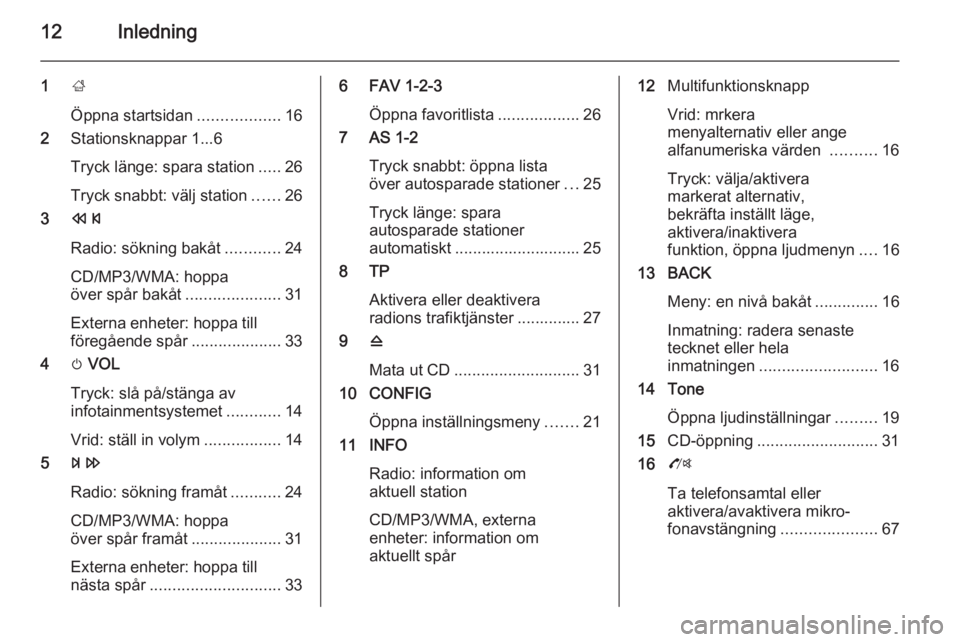
12Inledning
1;
Öppna startsidan ..................16
2 Stationsknappar 1...6
Tryck länge: spara station .....26
Tryck snabbt: välj station ......26
3 s
Radio: sökning bakåt ............24
CD/MP3/WMA: hoppa
över spår bakåt .....................31
Externa enheter: hoppa till föregående spår ....................33
4 m VOL
Tryck: slå på/stänga av
infotainmentsystemet ............14
Vrid: ställ in volym .................14
5 u
Radio: sökning framåt ...........24
CD/MP3/WMA: hoppa
över spår framåt ....................31
Externa enheter: hoppa till nästa spår ............................. 336 FAV 1-2-3
Öppna favoritlista ..................26
7 AS 1-2
Tryck snabbt: öppna lista
över autosparade stationer ...25
Tryck länge: spara
autosparade stationer
automatiskt ............................ 25
8 TP
Aktivera eller deaktivera
radions trafiktjänster .............. 27
9 d
Mata ut CD ............................ 31
10 CONFIG
Öppna inställningsmeny .......21
11 INFO
Radio: information om
aktuell station
CD/MP3/WMA, externa
enheter: information om
aktuellt spår12 Multifunktionsknapp
Vrid: mrkera
menyalternativ eller ange
alfanumeriska värden ..........16
Tryck: välja/aktivera
markerat alternativ,
bekräfta inställt läge,
aktivera/inaktivera
funktion, öppna ljudmenyn ....16
13 BACK
Meny: en nivå bakåt ..............16
Inmatning: radera senaste
tecknet eller hela
inmatningen .......................... 16
14 Tone
Öppna ljudinställningar .........19
15 CD-öppning ........................... 31
16 O
Ta telefonsamtal eller
aktivera/avaktivera mikro‐
fonavstängning .....................67
Page 14 of 119
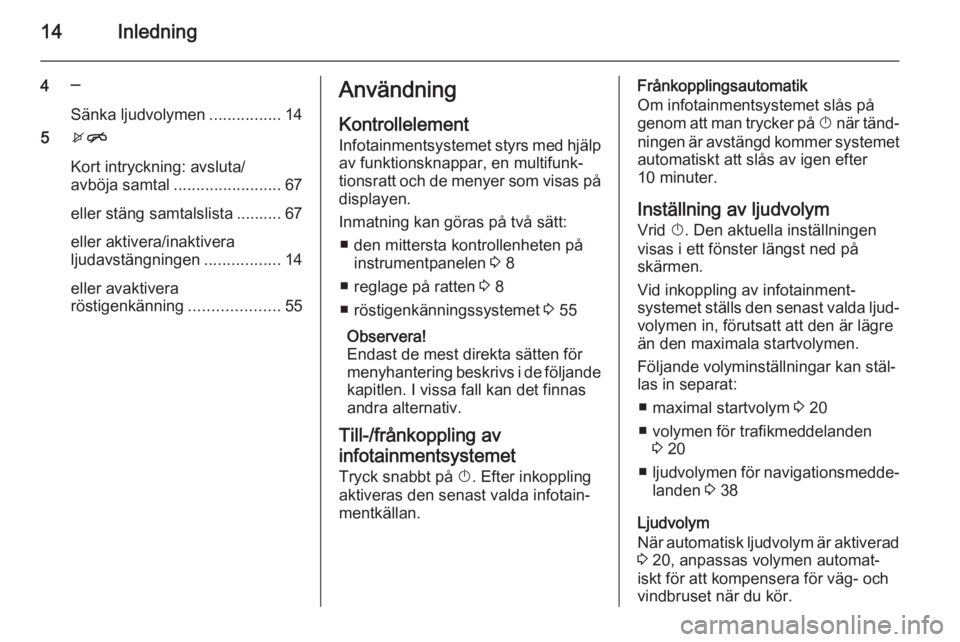
14Inledning
4─
Sänka ljudvolymen ................14
5 xn
Kort intryckning: avsluta/
avböja samtal ........................ 67
eller stäng samtalslista .......... 67
eller aktivera/inaktivera
ljudavstängningen .................14
eller avaktivera
röstigenkänning ....................55Användning
Kontrollelement
Infotainmentsystemet styrs med hjälp av funktionsknappar, en multifunk‐
tionsratt och de menyer som visas på
displayen.
Inmatning kan göras på två sätt: ■ den mittersta kontrollenheten på instrumentpanelen 3 8
■ reglage på ratten 3 8
■ röstigenkänningssystemet 3 55
Observera!
Endast de mest direkta sätten för
menyhantering beskrivs i de följande
kapitlen. I vissa fall kan det finnas
andra alternativ.
Till-/frånkoppling av
infotainmentsystemet
Tryck snabbt på X. Efter inkoppling
aktiveras den senast valda infotain‐
mentkällan.Frånkopplingsautomatik
Om infotainmentsystemet slås på
genom att man trycker på X när tänd‐
ningen är avstängd kommer systemet automatiskt att slås av igen efter
10 minuter.
Inställning av ljudvolym Vrid X. Den aktuella inställningen
visas i ett fönster längst ned på
skärmen.
Vid inkoppling av infotainment‐
systemet ställs den senast valda ljud‐
volymen in, förutsatt att den är lägre
än den maximala startvolymen.
Följande volyminställningar kan stäl‐ las in separat:
■ maximal startvolym 3 20
■ volymen för trafikmeddelanden 3 20
■ ljudvolymen för navigationsmedde‐
landen 3 38
Ljudvolym
När automatisk ljudvolym är aktiverad 3 20, anpassas volymen automat‐
iskt för att kompensera för väg- och vindbruset när du kör.
Page 15 of 119
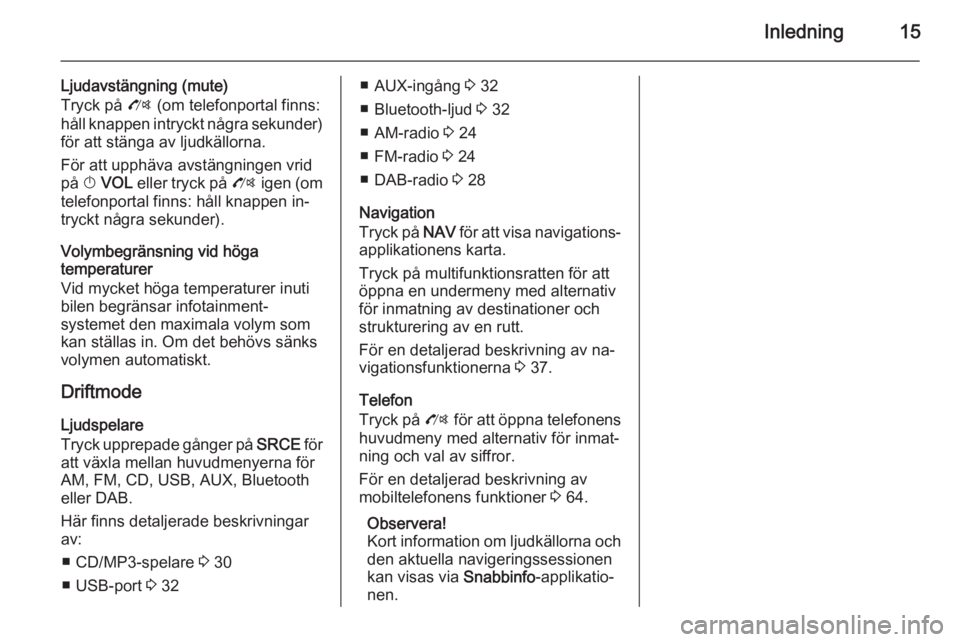
Inledning15
Ljudavstängning (mute)
Tryck på O (om telefonportal finns:
håll knappen intryckt några sekunder)
för att stänga av ljudkällorna.
För att upphäva avstängningen vrid
på X VOL eller tryck på O igen (om
telefonportal finns: håll knappen in‐
tryckt några sekunder).
Volymbegränsning vid höga
temperaturer
Vid mycket höga temperaturer inuti
bilen begränsar infotainment‐
systemet den maximala volym som
kan ställas in. Om det behövs sänks
volymen automatiskt.
Driftmode
Ljudspelare
Tryck upprepade gånger på SRCE för
att växla mellan huvudmenyerna för
AM, FM, CD, USB, AUX, Bluetooth
eller DAB.
Här finns detaljerade beskrivningar
av:
■ CD/MP3-spelare 3 30
■ USB-port 3 32■ AUX-ingång 3 32
■ Bluetooth-ljud 3 32
■ AM-radio 3 24
■ FM-radio 3 24
■ DAB-radio 3 28
Navigation
Tryck på NAV för att visa navigations‐
applikationens karta.
Tryck på multifunktionsratten för att
öppna en undermeny med alternativ
för inmatning av destinationer och strukturering av en rutt.
För en detaljerad beskrivning av na‐
vigationsfunktionerna 3 37.
Telefon
Tryck på O för att öppna telefonens
huvudmeny med alternativ för inmat‐ ning och val av siffror.
För en detaljerad beskrivning av
mobiltelefonens funktioner 3 64.
Observera!
Kort information om ljudkällorna och den aktuella navigeringssessionenkan visas via Snabbinfo-applikatio‐
nen.
Page 21 of 119
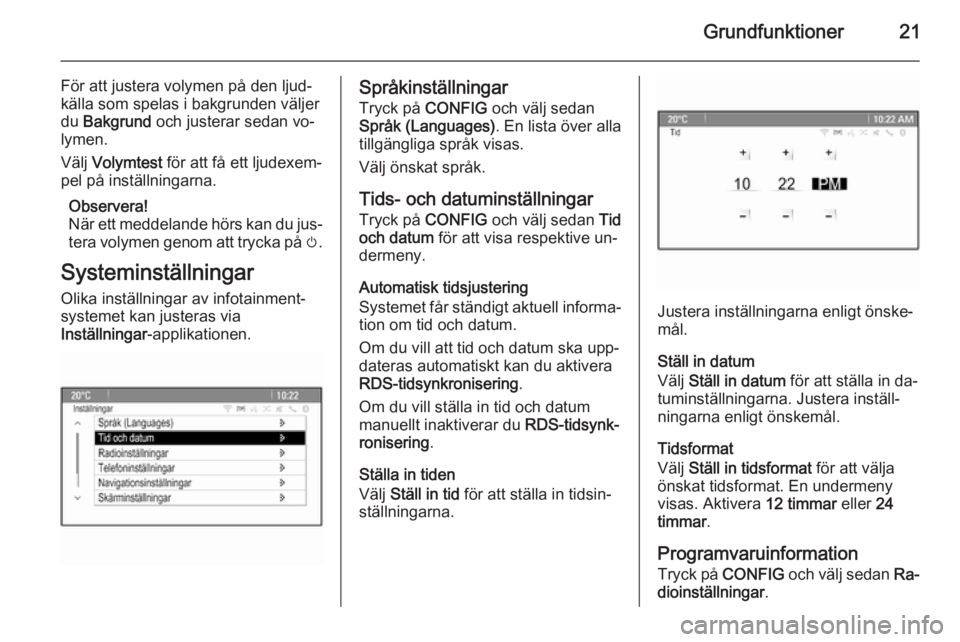
Grundfunktioner21
För att justera volymen på den ljud‐källa som spelas i bakgrunden väljer
du Bakgrund och justerar sedan vo‐
lymen.
Välj Volymtest för att få ett ljudexem‐
pel på inställningarna.
Observera!
När ett meddelande hörs kan du jus‐ tera volymen genom att trycka på m.
Systeminställningar
Olika inställningar av infotainment‐
systemet kan justeras via
Inställningar -applikationen.Språkinställningar
Tryck på CONFIG och välj sedan
Språk (Languages) . En lista över alla
tillgängliga språk visas.
Välj önskat språk.
Tids- och datuminställningar
Tryck på CONFIG och välj sedan Tid
och datum för att visa respektive un‐
dermeny.
Automatisk tidsjustering
Systemet får ständigt aktuell informa‐ tion om tid och datum.
Om du vill att tid och datum ska upp‐
dateras automatiskt kan du aktivera
RDS-tidsynkronisering .
Om du vill ställa in tid och datum
manuellt inaktiverar du RDS-tidsynk‐
ronisering .
Ställa in tiden
Välj Ställ in tid för att ställa in tidsin‐
ställningarna.
Justera inställningarna enligt önske‐
mål.
Ställ in datum
Välj Ställ in datum för att ställa in da‐
tuminställningarna. Justera inställ‐
ningarna enligt önskemål.
Tidsformat
Välj Ställ in tidsformat för att välja
önskat tidsformat. En undermeny
visas. Aktivera 12 timmar eller 24
timmar .
Programvaruinformation
Tryck på CONFIG och välj sedan Ra‐
dioinställningar .
Page 22 of 119
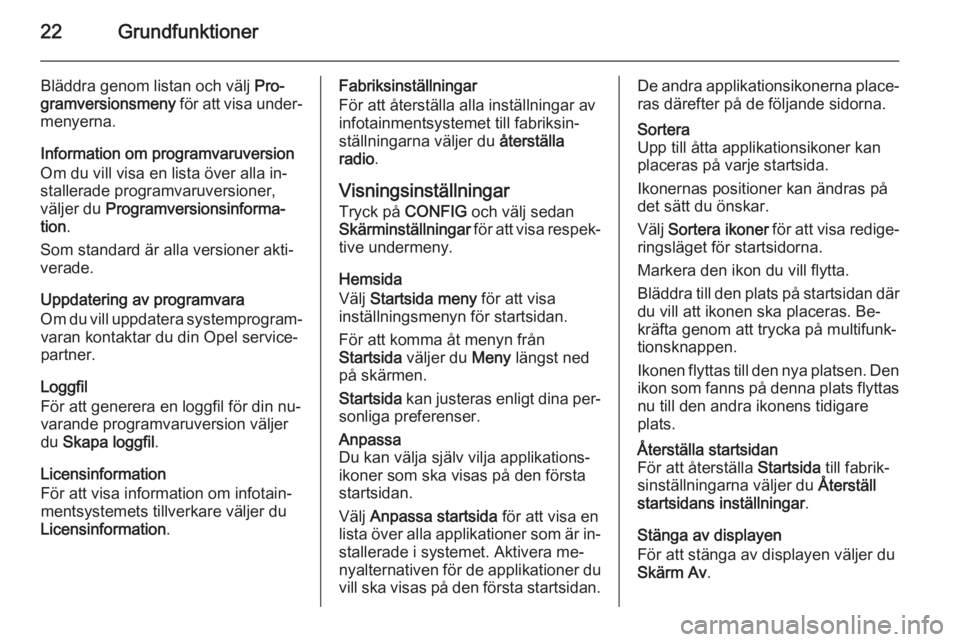
22Grundfunktioner
Bläddra genom listan och välj Pro‐
gramversionsmeny för att visa under‐
menyerna.
Information om programvaruversion Om du vill visa en lista över alla in‐
stallerade programvaruversioner,
väljer du Programversionsinforma‐
tion .
Som standard är alla versioner akti‐
verade.
Uppdatering av programvara
Om du vill uppdatera systemprogram‐ varan kontaktar du din Opel service‐
partner.
Loggfil
För att generera en loggfil för din nu‐
varande programvaruversion väljer
du Skapa loggfil .
Licensinformation
För att visa information om infotain‐
mentsystemets tillverkare väljer du
Licensinformation .Fabriksinställningar
För att återställa alla inställningar av
infotainmentsystemet till fabriksin‐
ställningarna väljer du återställa
radio .
Visningsinställningar
Tryck på CONFIG och välj sedan
Skärminställningar för att visa respek‐
tive undermeny.
Hemsida
Välj Startsida meny för att visa
inställningsmenyn för startsidan.
För att komma åt menyn från
Startsida väljer du Meny längst ned
på skärmen.
Startsida kan justeras enligt dina per‐
sonliga preferenser.Anpassa
Du kan välja själv vilja applikations‐
ikoner som ska visas på den första
startsidan.
Välj Anpassa startsida för att visa en
lista över alla applikationer som är in‐ stallerade i systemet. Aktivera me‐
nyalternativen för de applikationer du
vill ska visas på den första startsidan.De andra applikationsikonerna place‐
ras därefter på de följande sidorna.Sortera
Upp till åtta applikationsikoner kan
placeras på varje startsida.
Ikonernas positioner kan ändras på
det sätt du önskar.
Välj Sortera ikoner för att visa redige‐
ringsläget för startsidorna.
Markera den ikon du vill flytta.
Bläddra till den plats på startsidan där
du vill att ikonen ska placeras. Be‐ kräfta genom att trycka på multifunk‐
tionsknappen.
Ikonen flyttas till den nya platsen. Den ikon som fanns på denna plats flyttas
nu till den andra ikonens tidigare
plats.Återställa startsidan
För att återställa Startsida till fabrik‐
sinställningarna väljer du Återställ
startsidans inställningar .
Stänga av displayen
För att stänga av displayen väljer du
Skärm Av .
Page 24 of 119
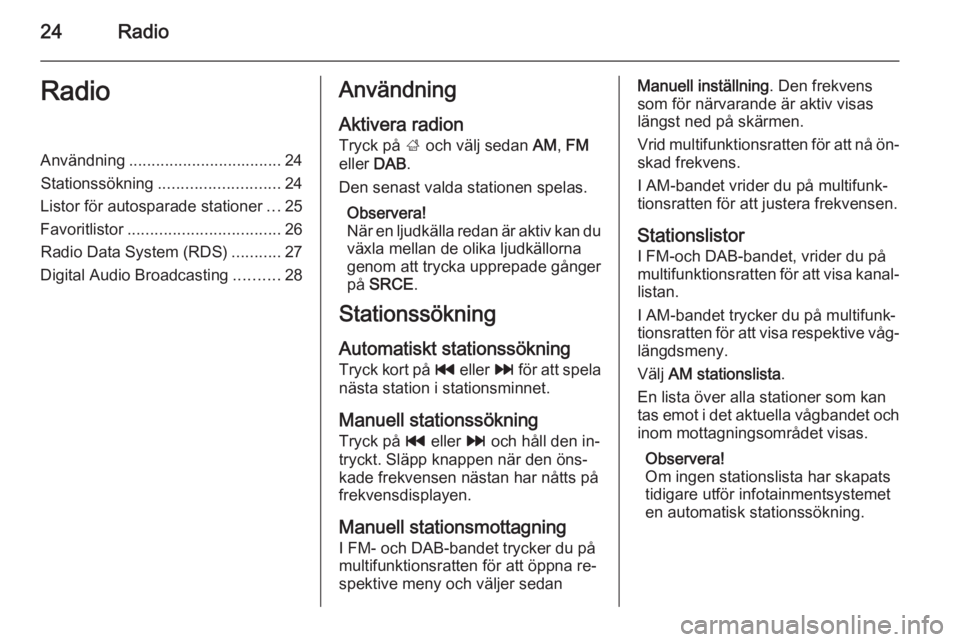
24RadioRadioAnvändning.................................. 24
Stationssökning ........................... 24
Listor för autosparade stationer ...25
Favoritlistor .................................. 26
Radio Data System (RDS) ...........27
Digital Audio Broadcasting ..........28Användning
Aktivera radion Tryck på ; och välj sedan AM, FM
eller DAB.
Den senast valda stationen spelas.
Observera!
När en ljudkälla redan är aktiv kan du
växla mellan de olika ljudkällorna
genom att trycka upprepade gånger på SRCE .
Stationssökning
Automatiskt stationssökning Tryck kort på t eller v för att spela
nästa station i stationsminnet.
Manuell stationssökning Tryck på t eller v och håll den in‐
tryckt. Släpp knappen när den öns‐ kade frekvensen nästan har nåtts på
frekvensdisplayen.
Manuell stationsmottagning
I FM- och DAB-bandet trycker du på
multifunktionsratten för att öppna re‐
spektive meny och väljer sedanManuell inställning . Den frekvens
som för närvarande är aktiv visas
längst ned på skärmen.
Vrid multifunktionsratten för att nå ön‐ skad frekvens.
I AM-bandet vrider du på multifunk‐
tionsratten för att justera frekvensen.
Stationslistor
I FM-och DAB-bandet, vrider du på
multifunktionsratten för att visa kanal‐ listan.
I AM-bandet trycker du på multifunk‐
tionsratten för att visa respektive våg‐
längdsmeny.
Välj AM stationslista .
En lista över alla stationer som kan
tas emot i det aktuella vågbandet och inom mottagningsområdet visas.
Observera!
Om ingen stationslista har skapats
tidigare utför infotainmentsystemet
en automatisk stationssökning.